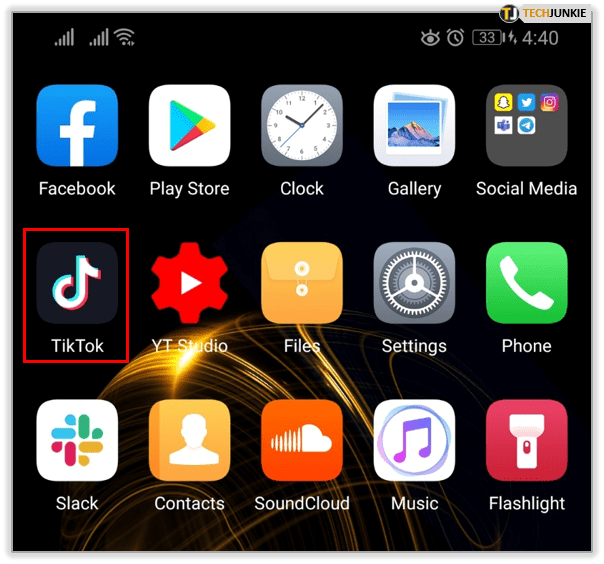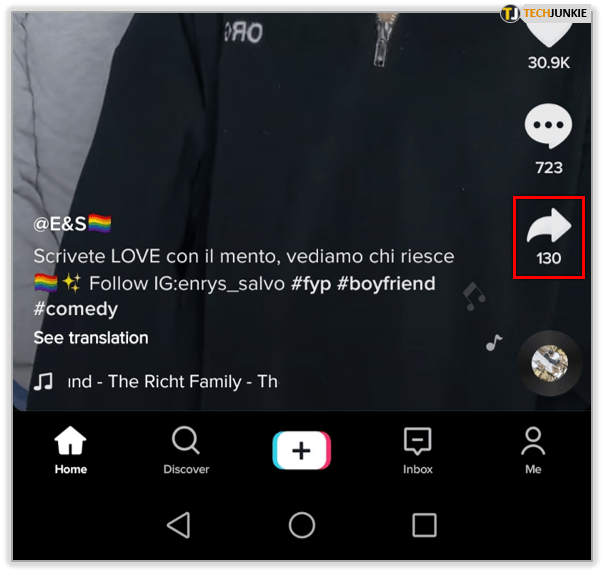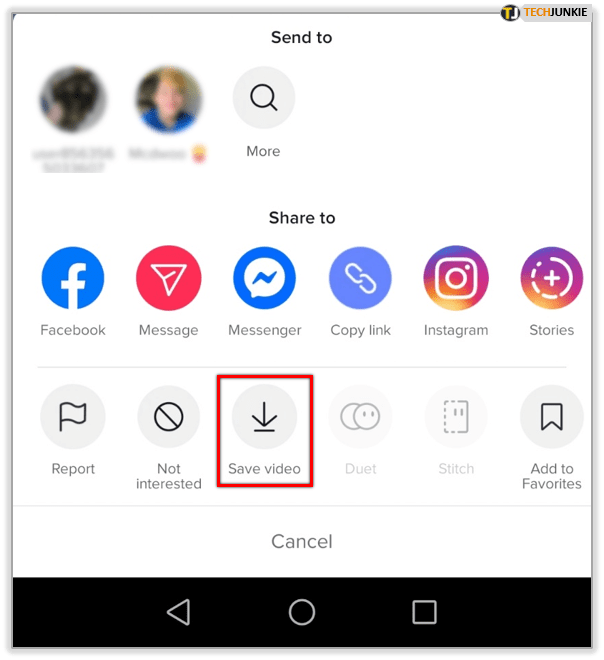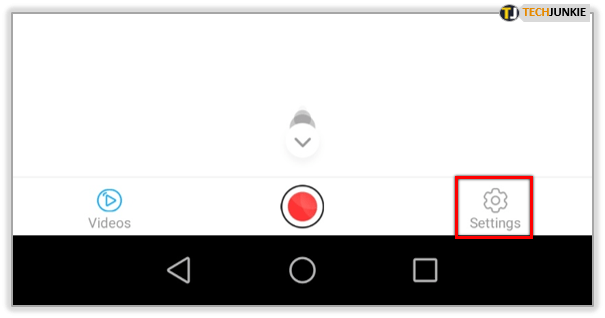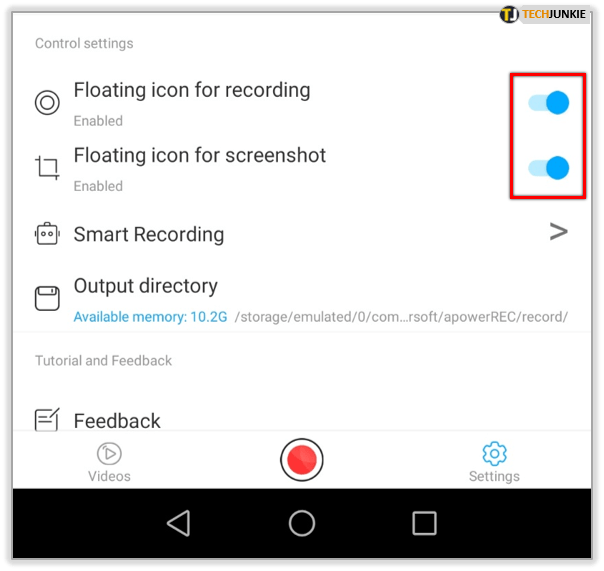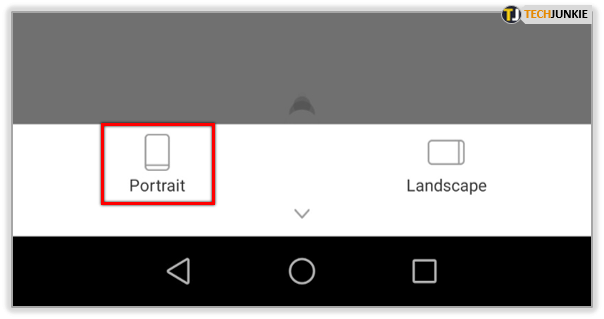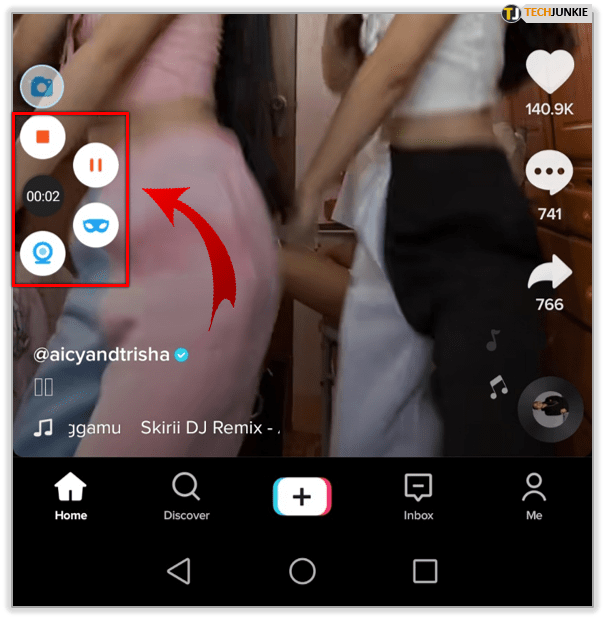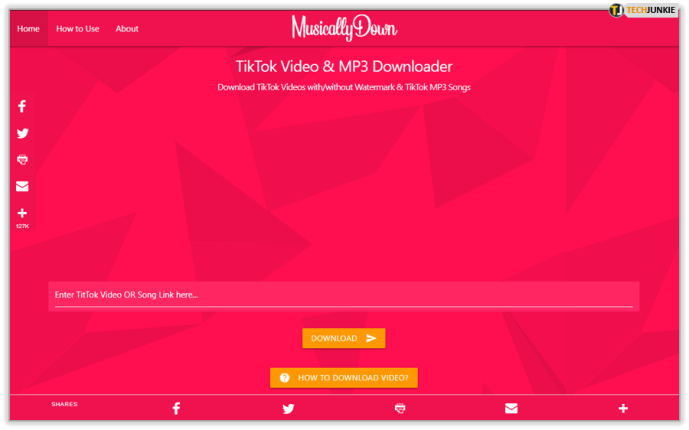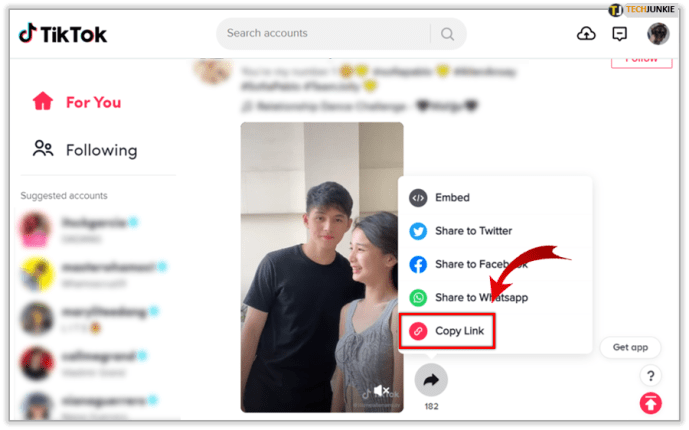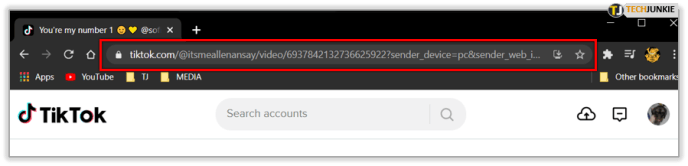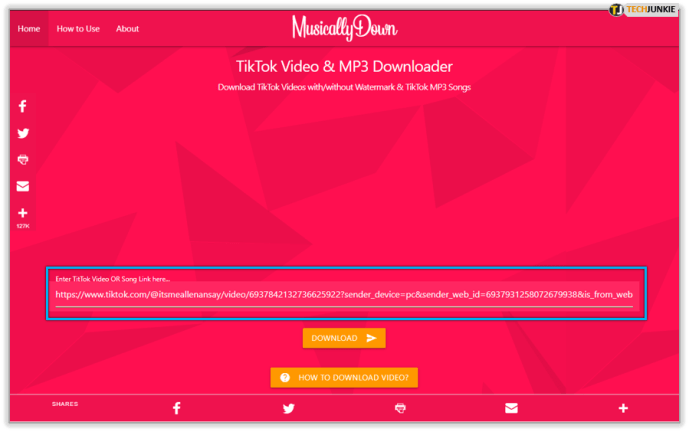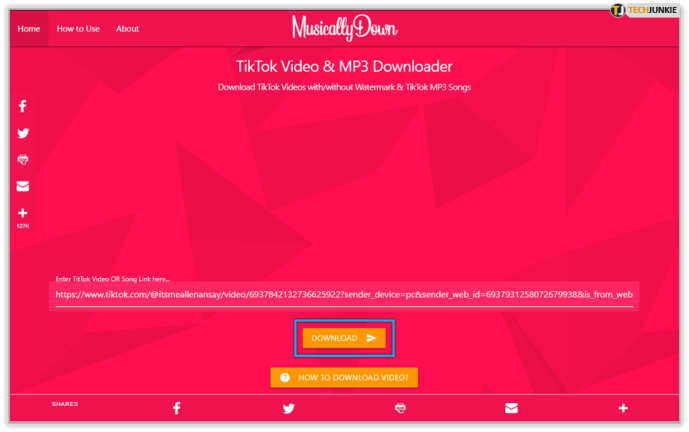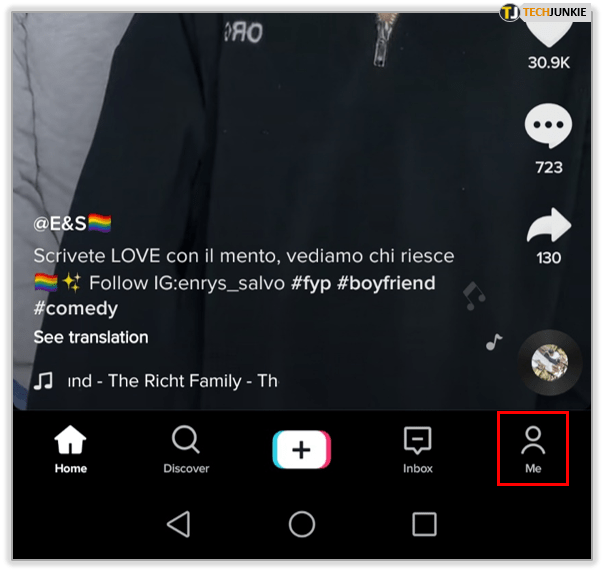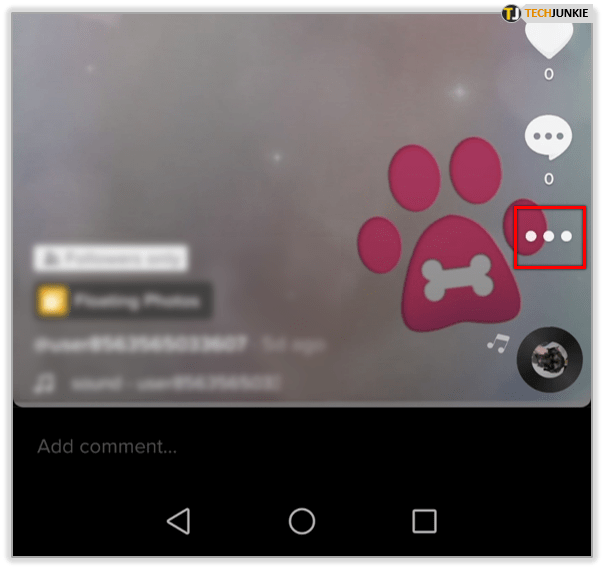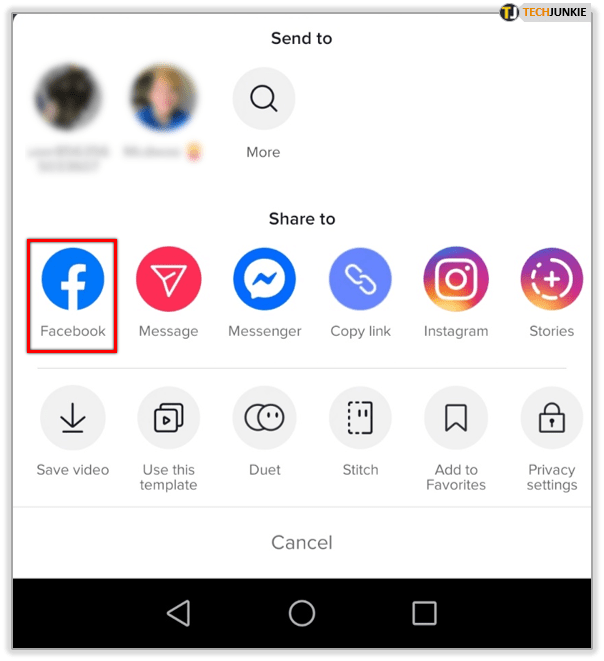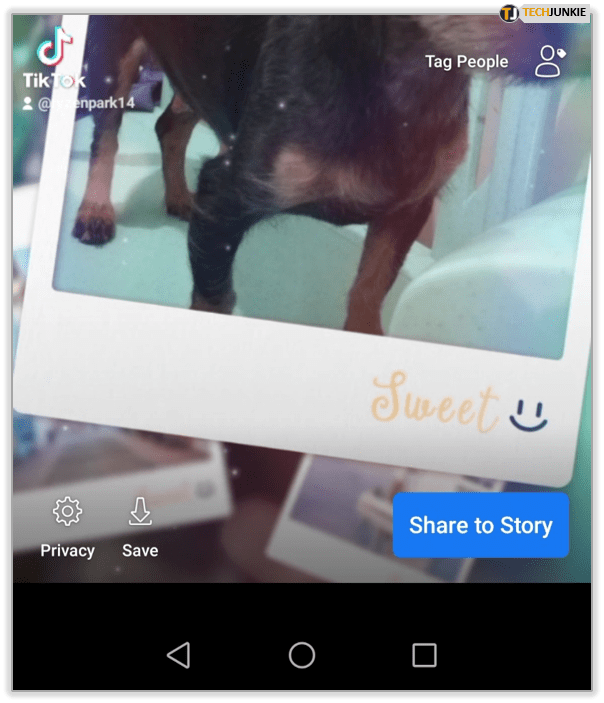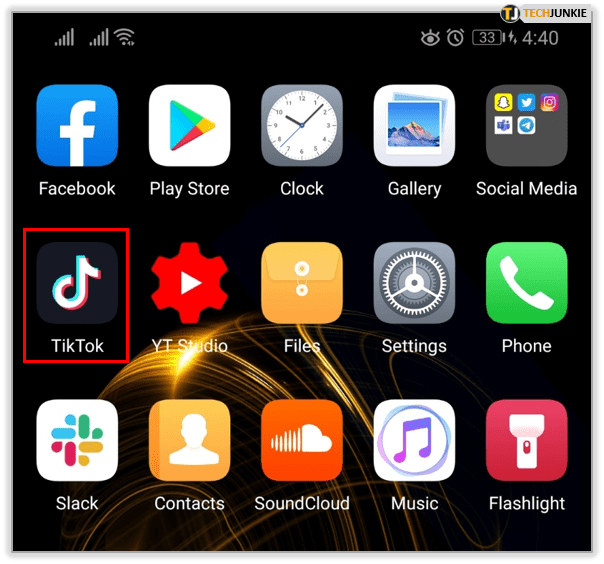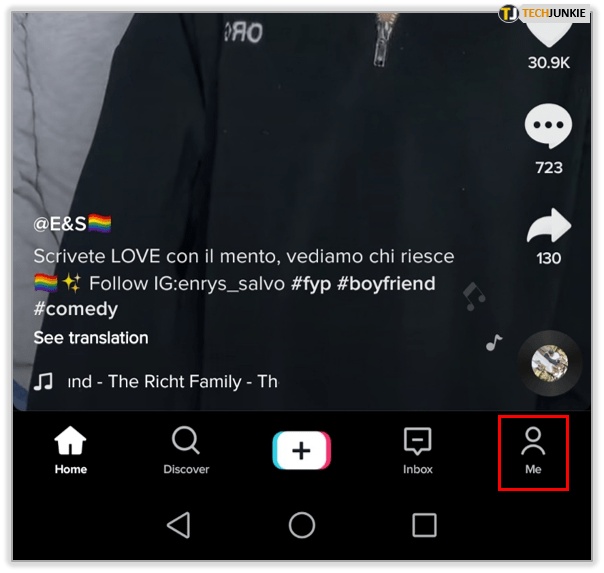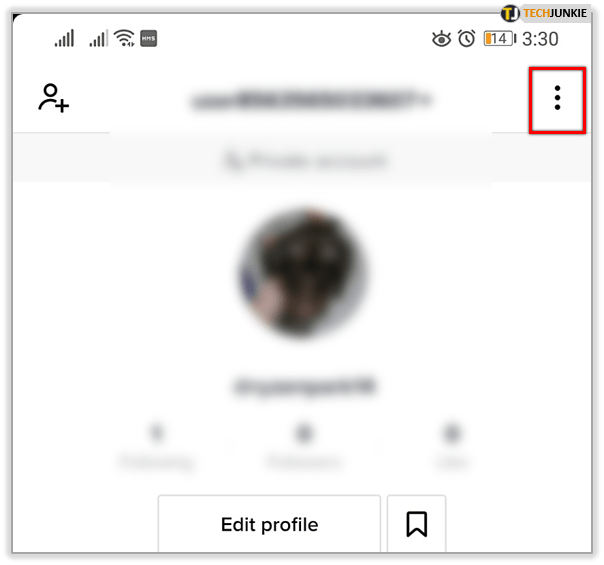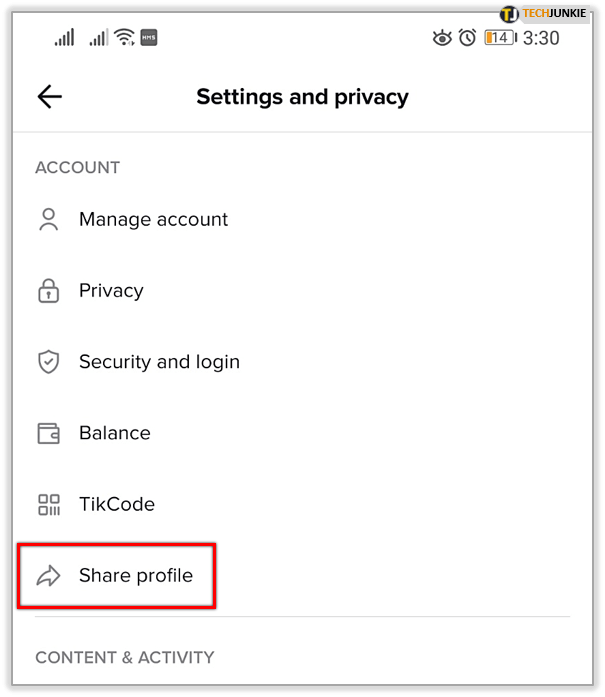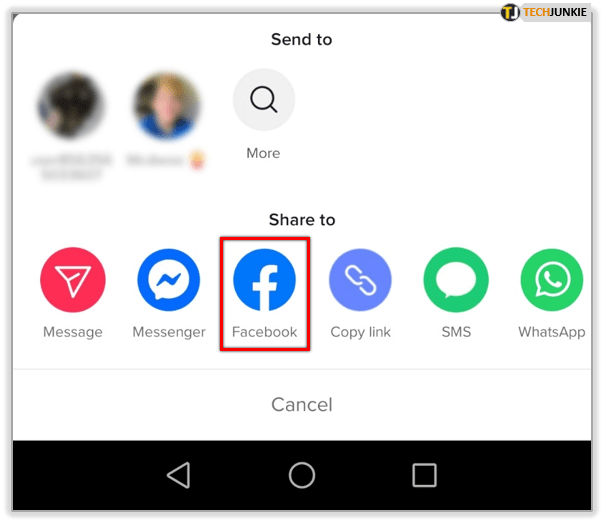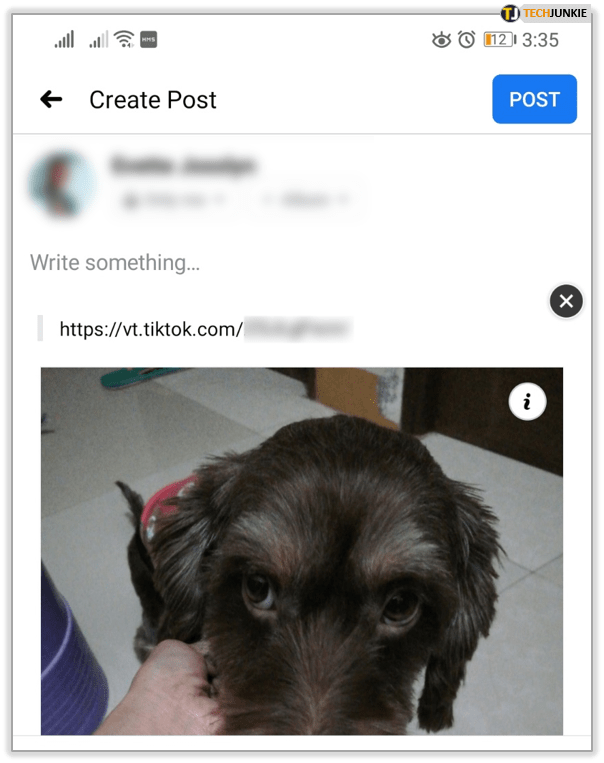TikTok ซึ่งดำเนินการโดย Douyin ในประเทศจีน เป็นแอพที่เติบโตเร็วที่สุดในโลก เปิดตัวอย่างเป็นทางการในเดือนกันยายนปี 2016 และดึงดูดผู้ใช้มากกว่า 150 ล้านคนก่อนที่จะรวม Musical.ly เข้าด้วยกันซึ่งมีผู้ใช้ที่ไม่ซ้ำกัน 100 ล้านคน
แอปโซเชียลมีเดียมีวิดีโอให้ดูมากมายโดยไม่ต้องสร้างบัญชี หลังจากสร้างแล้ว คุณจะได้รับอนุญาตให้ติดตามผู้สร้างรายอื่นได้ ใครก็ตามที่คุ้นเคยกับ Snapchat สามารถสำรวจอินเทอร์เฟซที่คล้ายกันได้อย่างง่ายดาย โดยเพิ่มเสียง เอฟเฟกต์พิเศษ ฟิลเตอร์ และตัวอย่างลงในคลิปวิดีโอ Tik Tok 15 วินาทีของคุณ
ต่างจาก Vine ซึ่งเป็นแอปคลิปตลกสั้นๆ ที่คล้ายคลึงกัน โฟกัสของ Tik Tok จะเหมือนกับ Musical.ly ตรงที่เพลง ผู้ที่สนใจในการลิปซิงค์, เต้นรำ, ปาร์กัวร์, ความท้าทาย, เทคนิคมายากล, "ล้มเหลว" พากย์ริมฝีปากและแม้แต่ "สุนทรียศาสตร์" จะต้องพบว่า Tik Tok น่าสนใจ คุณยังสามารถสร้างวิดีโอบนโทรศัพท์ของคุณโดยใช้ Tik Tok และแชร์กับคนทั้งโลกผ่านโซเชียลมีเดีย
การรวม TikTok และโซเชียลมีเดีย
TikTok ประสบความสำเร็จอย่างมากในฐานะแอปโซเชียลมีเดียที่คล้ายกับ Facebook และ Instagram แม้ว่าจะไม่ถึงศักดิ์ศรีของทั้งสองอย่างก็ตาม TikTok ก็มีสถานที่ในหมู่โซเชียลมีเดียที่ใช้มากที่สุดอย่างแน่นอน

คุณสามารถบันทึกวิดีโอใดๆ ที่คุณสร้างผ่านแอพ Tik Tok เพื่อความปลอดภัย หากคุณเลือกที่จะทำเช่นนั้น นอกจากนั้น เพื่อสนับสนุนตัวเลขของพวกเขาและเข้าถึงสถานะโซเชียลมีเดียระดับบนสุดที่ปรารถนา TikTok เสนอความสามารถในการแบ่งปันวิดีโอเหล่านั้นกับแพลตฟอร์มอื่น ๆ เช่น Facebook ไม่ว่าคุณจะใช้อุปกรณ์ใดสำหรับ TikTok คุณสามารถบันทึกวิดีโอทุกรายการที่คุณสร้างและแชร์ไปยังเว็บไซต์อื่นบนอินเทอร์เน็ตได้
ซึ่งนำฉันไปสู่ประเด็นของบทความ ฉันจะพูดถึงวิธีที่คุณสามารถบันทึกวิดีโอของคุณไปยังอุปกรณ์ต่าง ๆ รวมถึงวิธีแชร์วิดีโอเหล่านั้นไปยังแพลตฟอร์มโซเชียลมีเดียเช่น Facebook ที่ด้านล่าง ฉันจะพูดถึงวิธีแชร์โปรไฟล์ TikTok ทั้งหมดของคุณกับผู้ใช้อื่นบน Facebook
บันทึกวิดีโอ TikTok ของคุณ
คนส่วนใหญ่ที่ใช้ TikTok ในปัจจุบันไม่รู้ด้วยซ้ำว่ามีฟังก์ชันการบันทึกในตัวสำหรับวิดีโอ เห็นได้ชัดว่า Tik Tok ให้คุณแชร์วิดีโอที่สร้างขึ้นโดยตรงไปยังแพลตฟอร์มโซเชียลมีเดียอื่น เช่น Message, Messenger, Facebook, Instagram, Stories, WhatsApp และอื่นๆ อีกมากมาย อย่างไรก็ตาม ใต้แพลตฟอร์มการแชร์เหล่านั้น คุณจะพบฟังก์ชันบันทึกวิดีโอใน Tik Tok ซึ่งจะช่วยให้คุณบันทึกวิดีโอลงในแพลตฟอร์มได้โดยตรง เพื่อไม่ให้คุณรู้สึกว่าถูกบังคับให้แชร์กับแพลตฟอร์มอื่น
ในการบันทึกวิดีโอใน TikTok:
- เปิดแอป Tik Tok จากอุปกรณ์มือถือที่คุณต้องการ
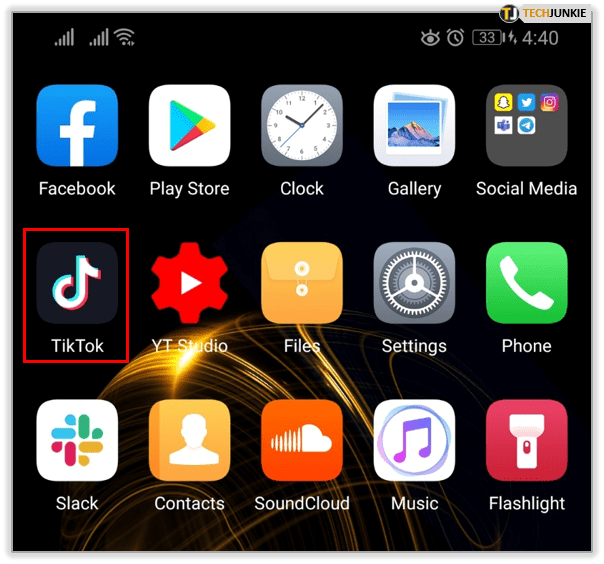
- ค้นหาวิดีโอที่คุณต้องการบันทึก
- คลิก แบ่งปัน ปุ่มที่อยู่บนเมนูด้านขวา
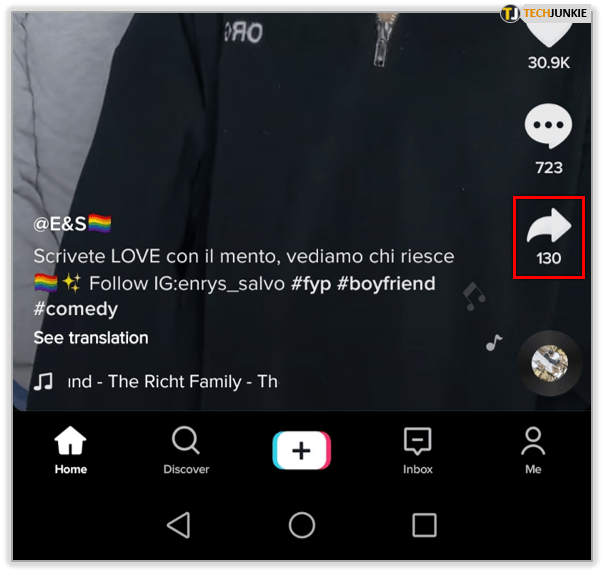
- เลือก บันทึกวิดีโอ ซึ่งอยู่ที่ด้านล่างของหน้าจอ
- การดำเนินการนี้จะบันทึกวิดีโอลงในที่จัดเก็บในโทรศัพท์ของคุณโดยอัตโนมัติ
- วิดีโอจะถูกบันทึกด้วยทั้งลายน้ำโลโก้ Tik Tok และ ID ผู้ใช้ของผู้สร้างดั้งเดิม
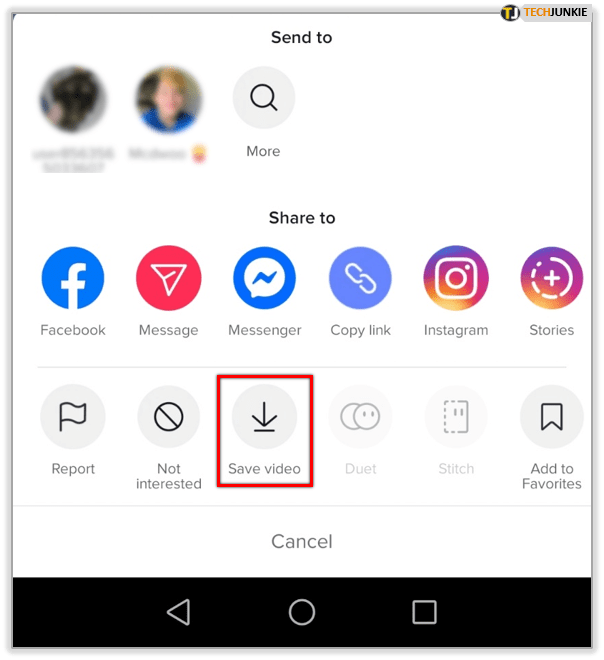
บันทึก TikTok บน iOS และ Android โดยไม่มีลายน้ำ
สำหรับวิธีนี้ คุณจะต้องดาวน์โหลดและติดตั้งแอพของบริษัทอื่นลงในอุปกรณ์ของคุณ คุณจะบันทึกวิดีโอโดยใช้โปรแกรมบันทึกหน้าจอที่เรียกว่า ApowerREC แอปนี้จะช่วยให้คุณสามารถบันทึกวิดีโอที่บันทึกไว้และข้ามการเพิ่มลายน้ำและ ID ผู้ใช้โดยอัตโนมัติที่จะถูกตบลงบนวิดีโอ
หลังจากดาวน์โหลดแอป ApowerREC ลงในอุปกรณ์มือถือของคุณแล้ว ให้เปิดแอปแล้ว:
- ค้นหาการตั้งค่าในเมนูที่ด้านล่างของหน้าจอแล้วแตะ
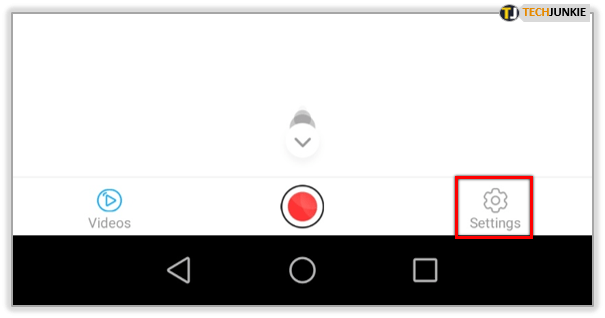
- เปิดทั้งคู่ การบันทึกซ้อนทับ และ ภาพหน้าจอซ้อนทับ ตัวเลือก.
- ซึ่งจะทำให้เราใช้เมนูลัดเพื่อจัดการการบันทึกและอนุญาตให้จับภาพหน้าจอของวิดีโอ Tik Tok ได้
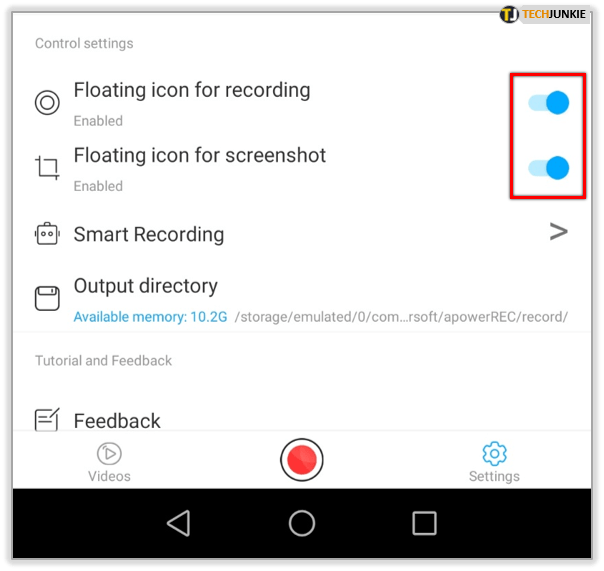
- ซึ่งจะทำให้เราใช้เมนูลัดเพื่อจัดการการบันทึกและอนุญาตให้จับภาพหน้าจอของวิดีโอ Tik Tok ได้
- เลือก ภาพเหมือน เพื่อให้การบันทึกได้รับการบันทึกอย่างถูกต้อง
- Tik Tok อยู่ในรูปแบบ "แนวตั้ง" ตามค่าเริ่มต้น
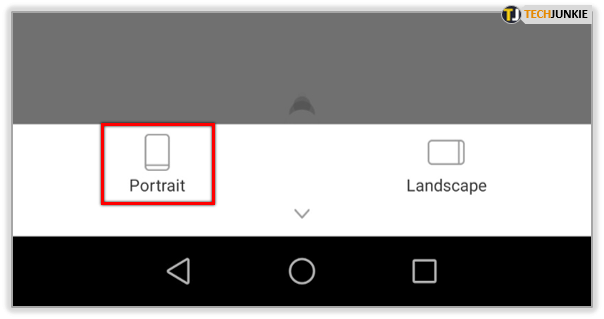
- Tik Tok อยู่ในรูปแบบ "แนวตั้ง" ตามค่าเริ่มต้น
- ขณะบันทึกวิดีโอ Tik Tok ให้คลิกที่ กล้อง ไอคอนเมื่อใดก็ตามที่คุณต้องการจับภาพหน้าจอ

- แตะ โอเวอร์เลย์ เพื่อขยายเมนูบันทึกเพื่อดูตัวเลือกต่างๆ ที่คุณสามารถใช้ได้
- เมนูนี้จะดึงไอคอนสำหรับ หยุด , หยุดชั่วคราว , ซ่อนเมนู หรือเพิ่ม ภาพ .
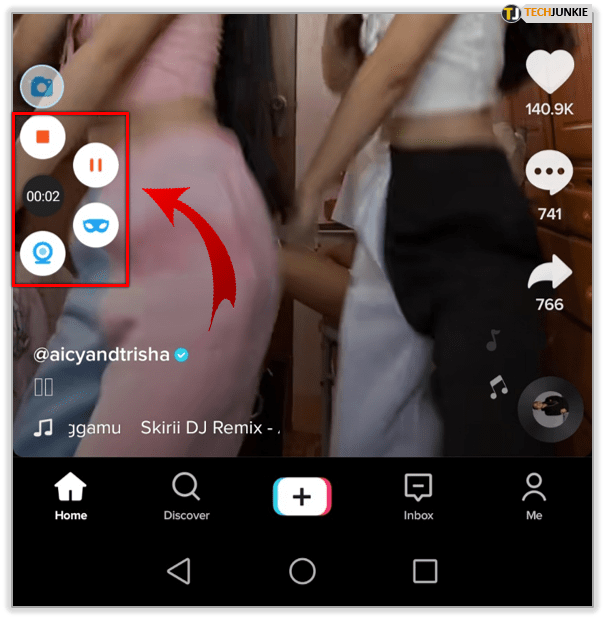
- เมื่อการบันทึกเสร็จสิ้น จะพบวิดีโอที่บันทึกไว้ใน ApowerREC
- คุณสามารถดูตัวอย่างหรือแชร์โดยตรงภายในแอพไปยังโซเชียลมีเดียอื่น ๆ ที่คุณเลือก

- คุณสามารถดูตัวอย่างหรือแชร์โดยตรงภายในแอพไปยังโซเชียลมีเดียอื่น ๆ ที่คุณเลือก
กำลังบันทึก TikTok บนพีซี
ในทางเทคนิค คุณสามารถใช้แอปเดียวกัน ApowerREC สำหรับทั้งอุปกรณ์พกพาและพีซี อย่างไรก็ตาม พีซีทำให้เรามีตัวเลือกที่ดีกว่าแอปสำหรับบันทึกหน้าจอเพื่อใช้ในการบันทึกวิดีโอ TikTok มีไซต์ที่เรียกว่า Musically Down ซึ่งทำงานเป็นตัวดาวน์โหลดมิวสิกวิดีโอซึ่งตรงกับวิดีโอ TikTok ที่ถือว่าเป็น
วิธีใช้ Musically Down เพื่อดาวน์โหลดวิดีโอ TikTok ไปยังฮาร์ดไดรฟ์พีซีของคุณ:
- ตรงไปที่เว็บไซต์โดยใช้เบราว์เซอร์ที่คุณต้องการ
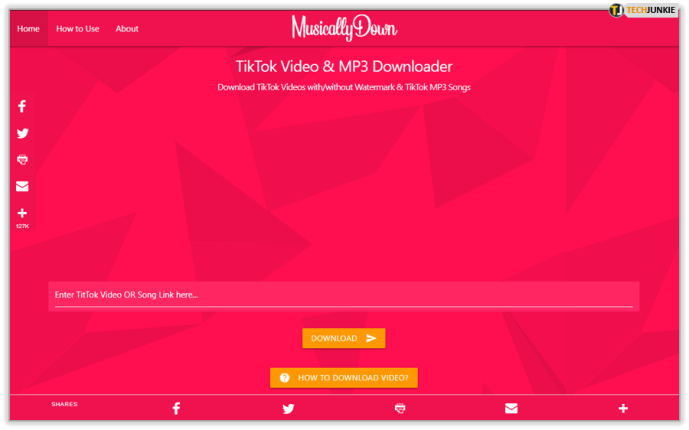
- เมื่อเปิด TikTok ให้ค้นหาวิดีโอที่คุณต้องการบันทึกและคัดลอก URL ของวิดีโอนั้น
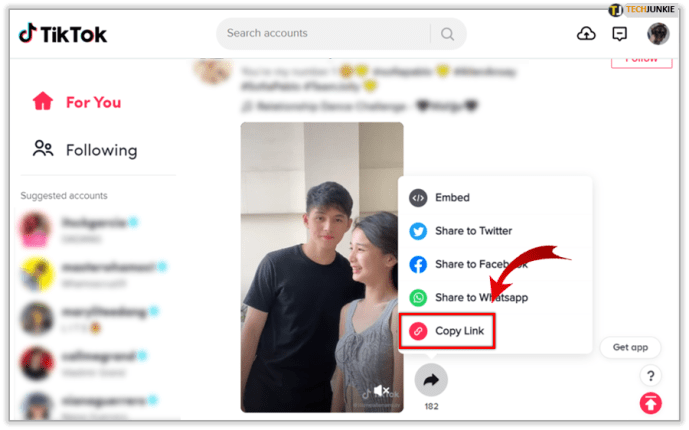
- ดึงแท็บใหม่ในเบราว์เซอร์ของคุณและวาง URL ซึ่งจะอยู่ในเวอร์ชันสั้นลงในแถบที่อยู่ คลิก เข้า .
- การทำเช่นนี้จะเปลี่ยน URL แบบย่อที่ TikTok ให้เป็น URL แบบเต็มสำหรับใช้กับ Musically Down
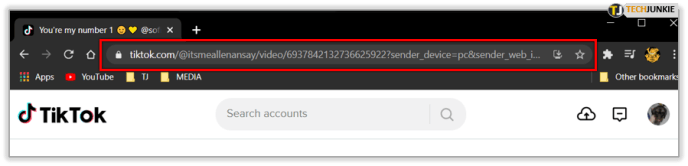
- การทำเช่นนี้จะเปลี่ยน URL แบบย่อที่ TikTok ให้เป็น URL แบบเต็มสำหรับใช้กับ Musically Down
- คัดลอก URL ใหม่ที่ยาวกว่าและวางลิงก์ลงใน URL ของ Musically Down ว่าง
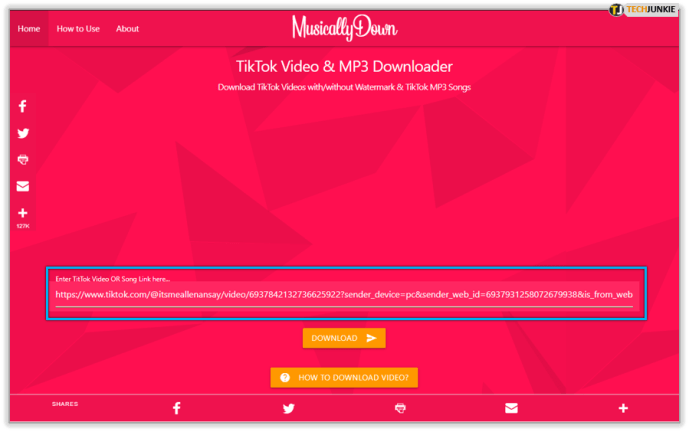
- เสร็จสิ้นโดยคลิกที่ ดาวน์โหลด ปุ่ม.
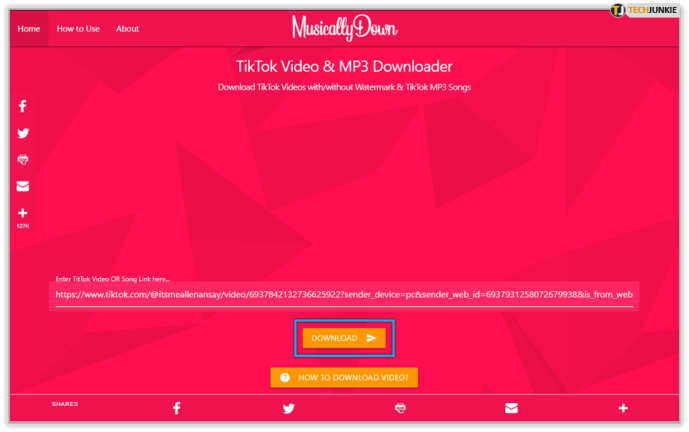
เมื่อคุณได้บันทึกวิดีโอในที่ที่คุณต้องการแล้ว คุณสามารถอัปโหลดไปยัง Facebook ได้ตามต้องการ โชคดีที่ TikTok มีตัวเลือกในการอัปโหลดวิดีโอไปยัง Facebook จากแอปโดยตรง
แชร์วิดีโอ TikTok ไปที่ Facebook
ถ้าสิ่งที่คุณต้องการจากบทความนี้จริงๆ คือสามารถแชร์วิดีโอ TikTok บน Facebook ของคุณได้ ส่วนนี้เหมาะสำหรับคุณ เป็นขั้นตอนที่ค่อนข้างตรงไปตรงมาและน่าจะง่ายสำหรับผู้ใช้เทคโนโลยีที่เข้าใจน้อยที่สุด
ในการแชร์วิดีโอ TikTok ไปที่ Facebook:
- ค้นหาวิดีโอที่คุณต้องการแชร์
- คุณสามารถค้นหาวิดีโอของคุณได้โดยแตะที่ไอคอนโปรไฟล์ที่มุมล่างขวา จากนั้นแตะที่วิดีโอที่คุณต้องการแชร์
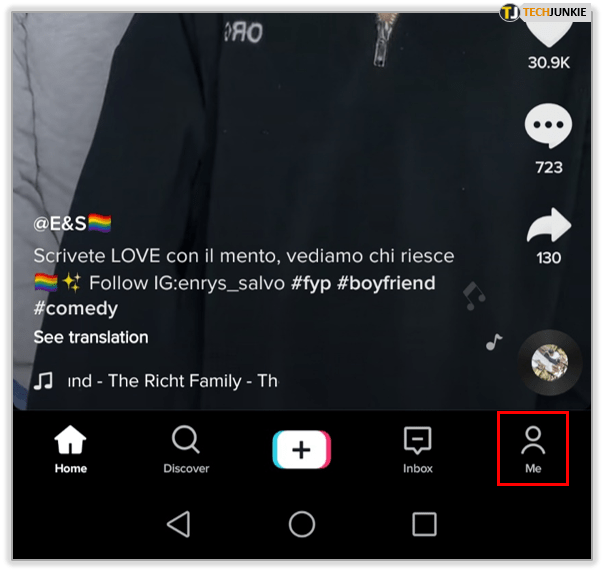
- คุณสามารถค้นหาวิดีโอของคุณได้โดยแตะที่ไอคอนโปรไฟล์ที่มุมล่างขวา จากนั้นแตะที่วิดีโอที่คุณต้องการแชร์
- แตะที่จุดสามจุด (หากวิดีโอเป็นวิดีโอของคุณเอง) หรือลูกศร
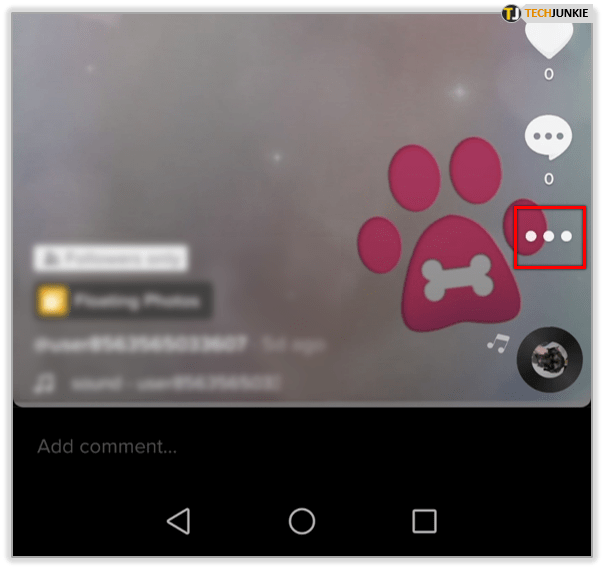
- เลือกวิธีที่คุณต้องการแชร์วิดีโอของคุณ
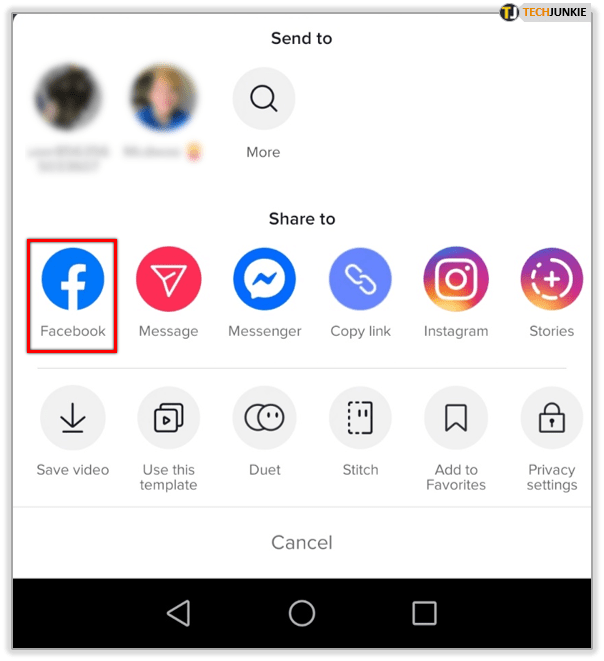
- เข้าสู่ระบบบัญชี Facebook ของคุณหากจำเป็น
- หลังจากที่คุณเข้าสู่ระบบ วิดีโอ TikTok จะถูกแชร์กับฟีดของคุณ
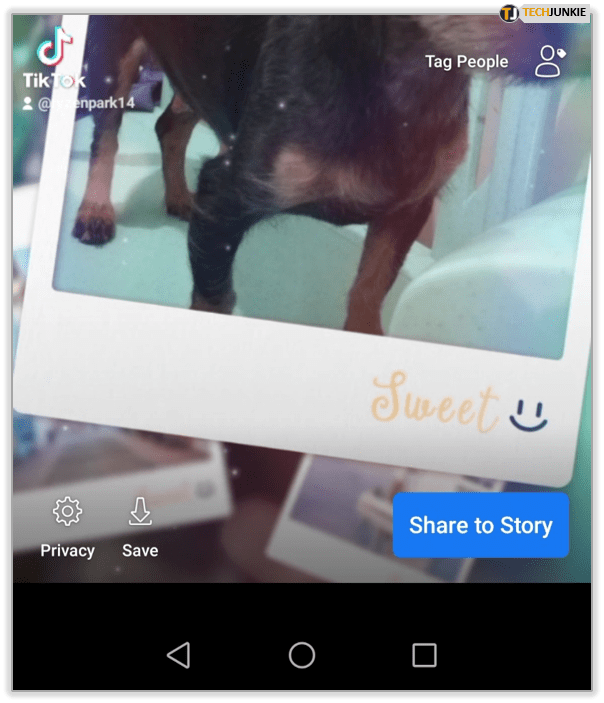
ทำความเข้าใจว่าขั้นตอนเหล่านี้มีไว้สำหรับผู้ที่เลือกที่จะไม่บันทึกวิดีโอ TikTok ไปยังอุปกรณ์ของตนนอกแพลตฟอร์ม TikTok สำหรับผู้ที่พูดถึงในบทความนี้ ApowerREC เปิดโอกาสให้คุณแชร์โดยตรงจากแอพ หากบันทึกลงในเดสก์ท็อป คุณสามารถลากและวางวิดีโอลงในโพสต์ได้โดยตรง
แชร์โปรไฟล์ TikTok ไปที่ Facebook
สำหรับผู้ที่ต้องการแชร์โปรไฟล์ TikTok ทั้งหมดไปยังหน้า Facebook ของคุณหรือของเพื่อน ถือว่าคุณโชคดี นี่เป็นตัวเลือกที่ดีกว่าหากคุณต้องการแชร์ไลบรารีวิดีโอ TikTok แบบเต็มกับใครสักคน แทนที่จะเป็นวิดีโอเดียว
เพื่อทำสิ่งนี้:
- เปิด TikTok บนโทรศัพท์ของคุณ
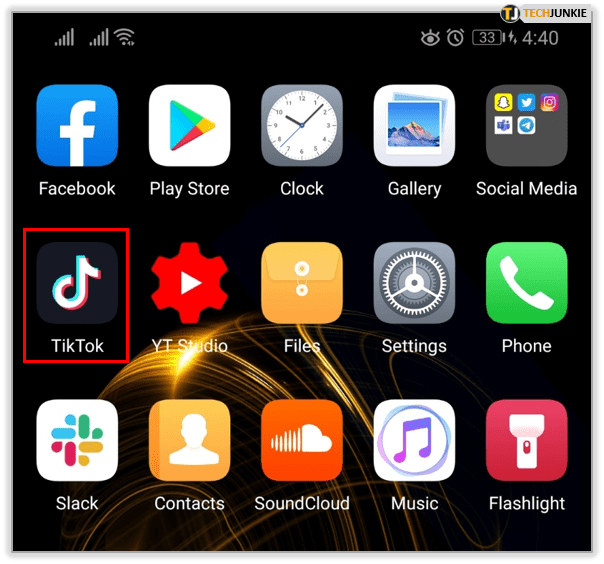
- แตะที่ .ของคุณ ประวัติโดยย่อ ไอคอน. นี่คือไอคอนรูปเงาดำของบุคคลซึ่งอยู่ที่มุมล่างขวาของหน้าจอ นี่จะดึงรายการวิดีโอของคุณขึ้นมา
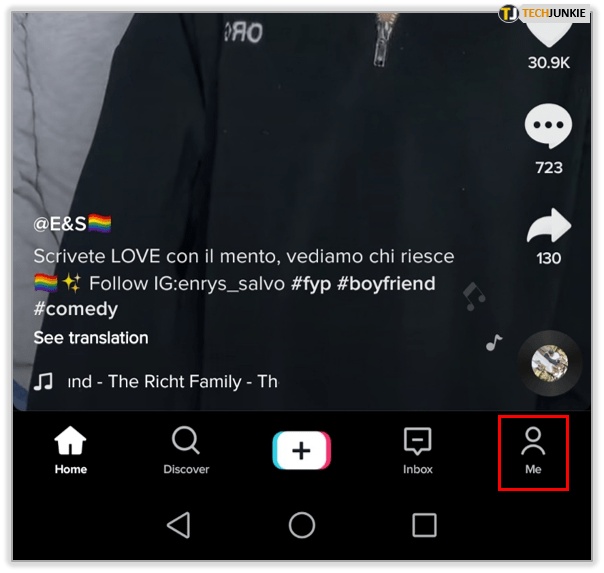
- จากนั้น แตะที่ไอคอนจุดสามจุดที่มุมบนขวาของโปรไฟล์ของคุณ
- หากต้องการ คุณสามารถใช้ตัวเลือกการแบ่งปันที่อยู่ใกล้กับมุมล่างขวาของวิดีโอใดๆ ในรายการของคุณ
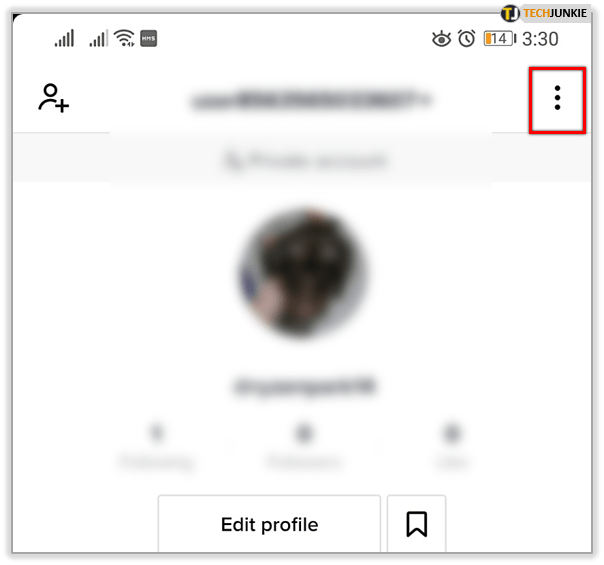
- หากต้องการ คุณสามารถใช้ตัวเลือกการแบ่งปันที่อยู่ใกล้กับมุมล่างขวาของวิดีโอใดๆ ในรายการของคุณ
- แตะที่ แบ่งปันโปรไฟล์ .
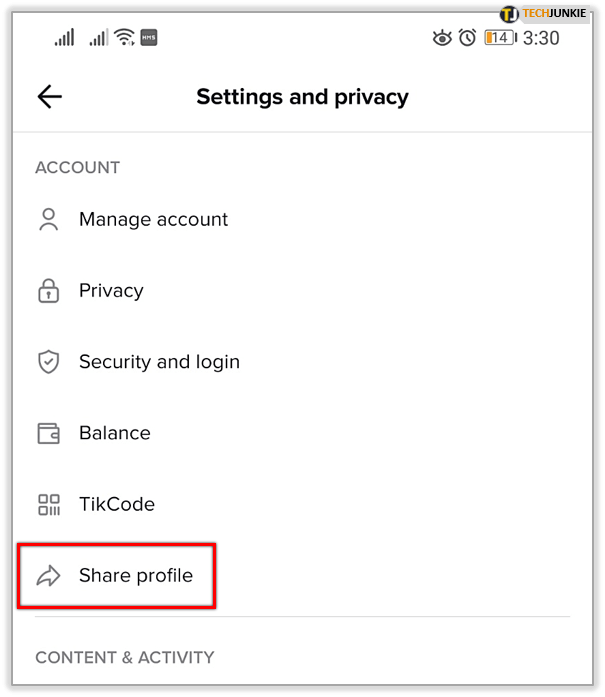
- เลือกวิธีการแชร์สำหรับโปรไฟล์ของคุณโดยเลือกอีเมล การส่งข้อความ หรือแอปโซเชียลมีเดียในรายการ เพื่อจุดประสงค์ของเรา คุณจะต้องเลือก Facebook
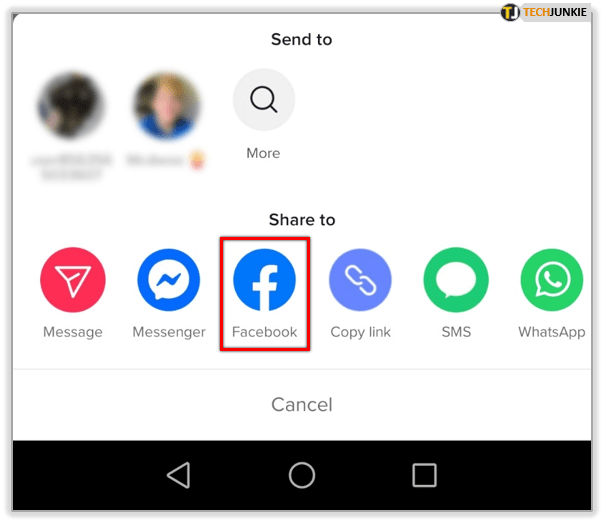
- เมื่อคุณเลือกวิธีการแชร์แล้ว ข้อความหรือโพสต์ใหม่จะเปิดขึ้นในแอปที่เลือก
- หากได้รับแจ้งให้ลงชื่อเข้าใช้บัญชี Facebook ของคุณ
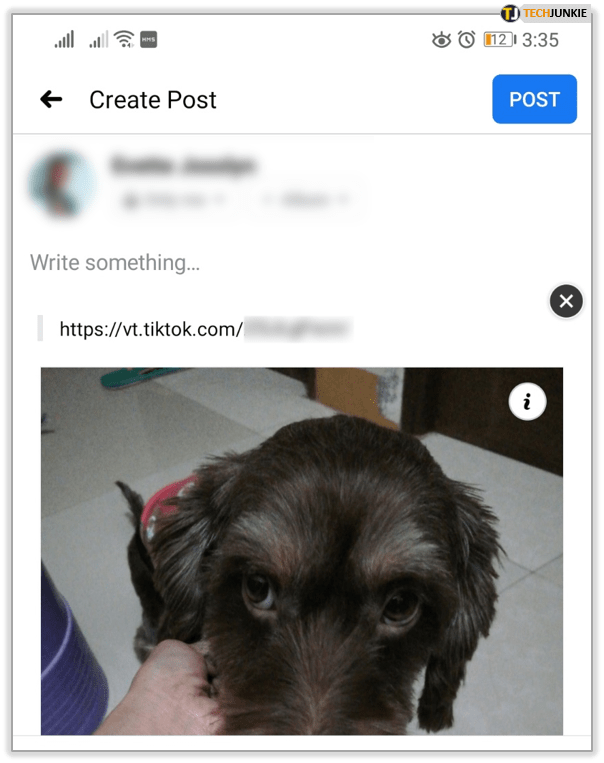
- หากได้รับแจ้งให้ลงชื่อเข้าใช้บัญชี Facebook ของคุณ
- โปรไฟล์ TikTok ของคุณควรปรากฏในโพสต์บนวอลล์ Facebook ของคุณ
ใครก็ตามที่มีบัญชี TikTok สามารถแตะติดตามบนโพสต์และเริ่มติดตามโปรไฟล์ TikTok ของคุณ จากที่นี่ พวกเขาจะสามารถดูวิดีโอ TikTok ใหม่ทั้งหมดที่คุณโพสต์ได้